Hoy en día hacemos todo a través de Internet. Desde reunirnos con nuestro equipo de trabajo, ver la serie que tanto nos engancha, hablar con nuestra familia por videollamada, bajarnos una receta hasta consultar la previsión del tiempo. Hemos llegado a un punto en el que la red es tan importante para nosotros, que, si nos quedásemos sin conexión, nos sentiríamos perdidos, como si nos faltase algo. Por ello, no está demás cuidar de nuestro Router Movistar.
Un router, por ejemplo el Router Smart WiFi de Movistar, es como un ordenador. Tiene su sistema operativo propio, almacenamiento interno y procesador, que generalmente está en funcionamiento las 24 horas del día, 7 días a la semana. Y todo ello para que puedas disfrutar de conexión a Internet, a máxima velocidad, cuándo y cómo quieras.
Debemos aprender a sacarle el máximo partido a nuestro router. Reiniciarlo es una buena práctica que podemos realizar en ocasiones, por ejemplo. Con ello propiciaremos que el router elimine datos que no necesita almacenar. Al reiniciarlo, hacemos que todo vuelva a su sitio, como cuando reinicias un PC.
¿Por qué debes reiniciar el router?
Hay varias razones por las que debemos reiniciar el router.
Conflictos entre varias direcciones IP
Mientras utilizamos nuestro router, éste gestiona muchas direcciones IP de conexión que asigna a todos tus dispositivos. Es lo que se conoce como DHCP. Aunque los routers tienen una política de gestión, pueden darse casos en los que se acaben saturando las direcciones disponibles para asignar.
Esto ocurre, por ejemplo, si hemos ido conectando distintos equipos al router desde su último arranque, incluso si algunos de ellos ya no están conectados o ni siquiera los tenemos porque ya los hemos jubilado.
Apagar y encender el router puede evitar esto, ya que se fuerza borrar el histórico de direcciones IP asignadas, y por tanto quedan libres más direcciones para nuevos equipos.
Conseguimos liberar memoria y optimizar la red WiFi
Por un lado, reiniciar el router permite borrar la caché de éste, liberando memoria que luego podrá reutilizar para más procesos o para ir simplemente creando su nuevo registro de caché.
Optimizar la red WiFi de 2.4ghz. Cuando reinicias el router, en la banda de 2.4ghz, buscará un canal con menos interferencias y por tanto mejorará la experiencia en la red WiFi en esta frecuencia.
Mediante el reinicio de tu router, no se eliminará la configuración ni se realizarán cambios en el software. Cuando veas que no puedes solventar un problema reiniciando el router, también tienes la opción de resetearlo. El reset a valores de fabrica sí eliminará toda la configuración del cliente como puertos, claves y nombre de la red. Para resetearlo, solo tendrás que pulsar durante 10 segundos el orificio «reset»con un objeto punzante. Podrás encontrarlo en la parte trasera de tu router.
¿Cómo reiniciar tu Router Movistar?
Normalmente encontramos en nuestro Router Movistar un botón de encender y apagar en la parte trasera del dispositivo. Primero apaga el dispositivo, desenchúfalo de la corriente y espera un tiempo antes de encenderlo otra vez.
Sin embargo, si eres cliente de Movistar y dispones de un Router Smart WiFi, no necesitas seguir este proceso ya que tienes otras formas de poder reiniciarlo:
Mediante la App Smart WiFi de tu Smartphone
Por un lado, puedes reiniciar tu router desde la App Smart WiFi, disponible para smartphone. Descarga la aplicación en tu IOS o Android y accede mediante tus credenciales de Mi Movistar. Solo tienes que ir a la pestaña “dispositivos” para ver cuáles aparecen conectados y hacer clic en el router. Ahí puedes por un lado ver qué modelo es, y, por otro lado, reiniciarlo de forma segura y automática.
Mediante la App Smart WiFi desde la televisión de Movistar
Desde Movistar+ podrás acceder a la App Smart WiFi si eres Cliente Fusión y tienes el Descodificador UHD en casa. A través de ella podrás reiniciar tu router e incluso consultar qué dispositivos tienen acceso a tu red WiFi. Accede al menú principal de tu televisión Movistar, entra en la sección “Apps” que se encuentra en la parte superior del menú, y haz clic en el icono de Smart WiFi. Aquí puedes seleccionar la opción “Reiniciar router” para hacerlo de forma automática.
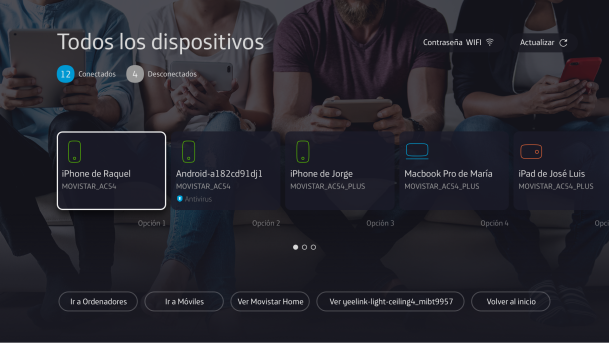
Si dispones de Movistar Home simplemente con decir “OK Aura, reinicia mi WiFi”, se abrirá la opción de reiniciar tu router, que debes confirmar.
Consejos para reiniciar el Router
Como hemos visto no tiene gran misterio reiniciar el router, sobre todo cuando se trata de un Router Smart WiFi y disponemos de la aplicación para móvil o la App en Movistar+. Con estas apps podrás acceder directamente al dispositivo sin necesidad de agacharte para reiniciar el router. De todas formas, hay un par de cosas que debes tener en cuenta cuando lo hagas:
La regla de los 15 segundos
Muchos creen erróneamente que para reiniciar un router basta con apagar y encenderlo instantáneamente. Así, desde luego, no vamos a resolver los problemas que queramos solucionar. Cuando apagas el router, lo recomendable es dejarlo apagado al menos durante 15 segundos. Así te asegurarás de que todos los componentes del router dejen de funcionar completamente.
Comprueba el estado de tu red WiFi
Después de reiniciar el router, es aconsejable realizar un test de velocidad. Si tienes la App Smart WiFi descargada en tu Smartphone, puedes comprobar el estado de tu red accediendo al apartado “Mi red”. Dentro tendrás la opción “Test de velocidad”. Para realizar el test de velocidad, debes de tener conectado el móvil a la misma red WiFi que estás analizando. Después, accede a “Empezar el test”.





